教你操作win10系统开机a disk read error occurred的处理教程
时间:2021-10-18 03:00编辑:admin来源:www.xiuxiu8.net
步骤一:
步骤二:问题依旧的话按下面方法进行重置
1、在关机状态下,按下一键恢复按钮(需确保笔记本屏盖在打开状态),以下示例图为ideapad 700s系列机型:

(图一)

(图二)
Normal Startup:正常启动
Bios Setup:进入BIOS
Boot Menu:启动菜单
System Recovery:系统恢复
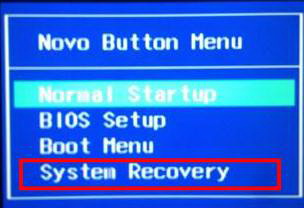
(图三)
2、选择system recovery后进入一键恢复页面,默认选择从初始备份恢复, 确认后,点击下一步,如图:

(图四)
3、确认后,点击开始。确认执行恢复的提示,确认后点击是,开始恢复,如图所示:

(图五)
4、注意:在开始恢复系统前,请确认已接入外接电源适配器,确保供电正常。如未接入外接电源,则无法进行系统恢复。
5、开始恢复,一段时间后恢复完成。时间一般在10分钟左右,如下图所示:

(图六)
6、恢复系统完成。选择关机或重启,如图所示:

步骤三:无法恢复则可通过重装系统的方法来解决
1、关机状态下将制作好的U盘插入电脑后开机(如果使用光盘安装,须先开机,将光盘插入电脑后再重启电脑),在开机第一个界面(Lenovo或ThinkPad LOGO界面)按F12或Fn+F12调出启动菜单,选择U盘或光盘启动,如图所示:www.w10zj.com
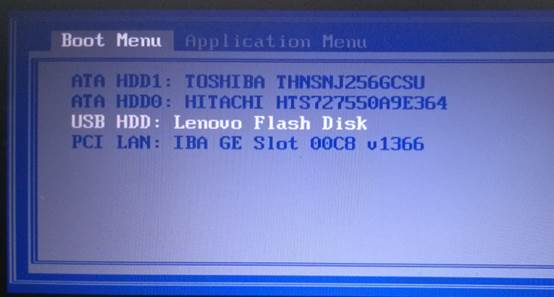
(图八)
提示:由于Win8.X和UEFI支持快速开关机的原因,会导致关机状态下开机按F12无反应,这种情况需要先开机,再重启,并在重启时按F12。预装Win8.x的IDEA笔记本,可以在关机状态下按下一键恢复按键(novo),在弹出来的选项菜单中选择“Boot Menu”进入启动菜单,再选择U盘或光盘启动即可,如下图所示:
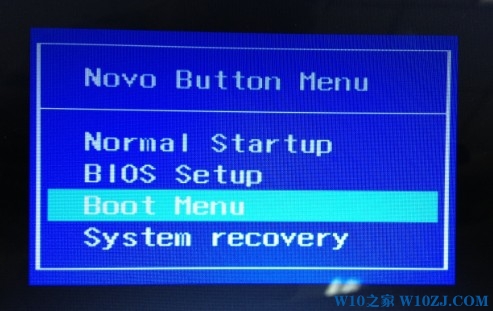
(图九)
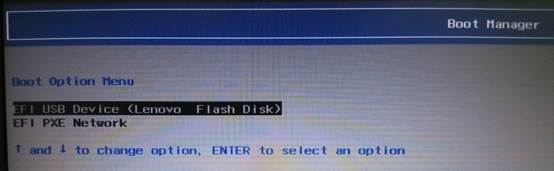
(图十)
2、选择启动盘启动后,屏幕提示“Press any key to boot from CD or DVD ..”(按键盘任意键从CD或DVD引导),按键盘任意键即可进入启动盘如图所示:
使用U盘启动时无此提示。
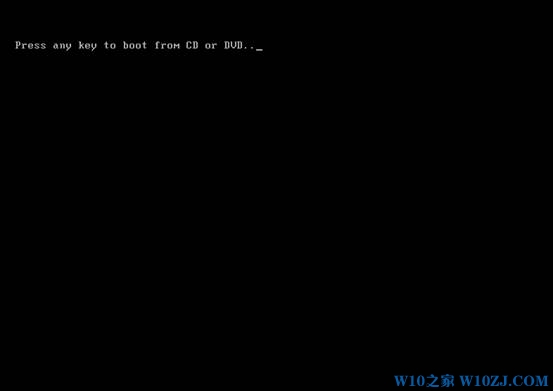
(图十一)
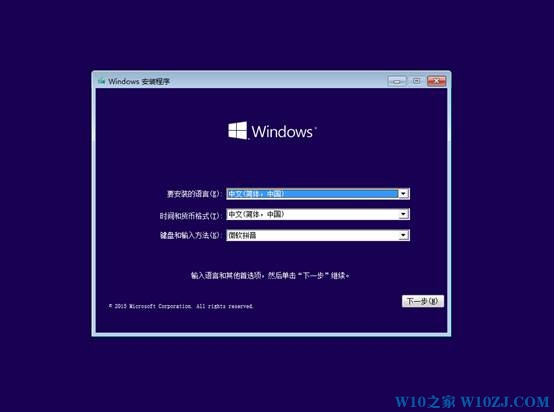
(图十二)
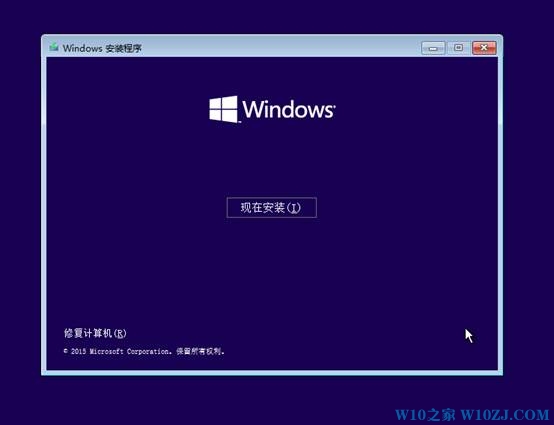
(图十三)
2、要求输入序列号。有正版Win10序列号,填入序列号后点击“下一步”,没有序列号直接点“跳过”即可,。下图所示:
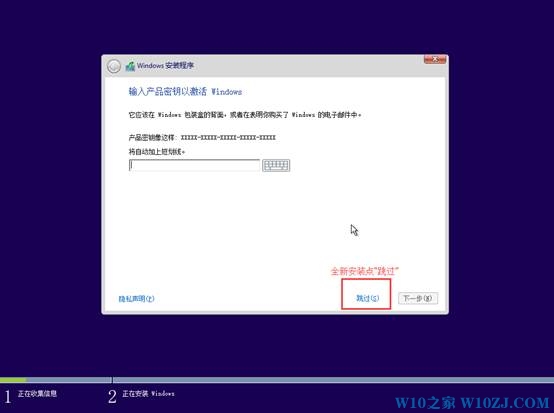
(图十四)
提示:如果本机已经正常升级并激活过Win10,在此跳过序列号,安装完成后照样可以联网激活;反之可能安装完成后无法正常联网激活。
3、选择安装的版本,如图:
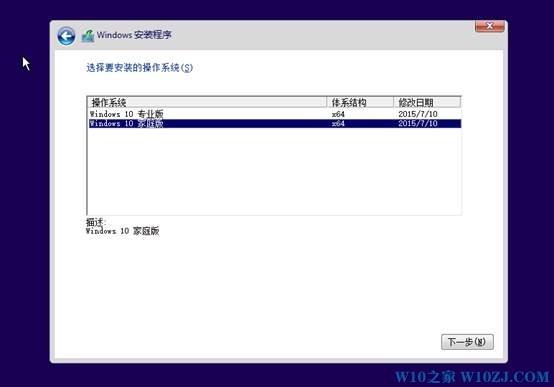
(图十五)
4、选择“自定义:仅安装windows(高级)”,如图所示:
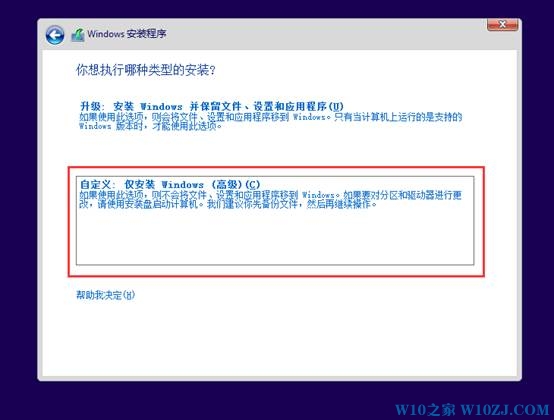
(图十六)
5、选择要安装WIN10的分区。如果目标分区已有系统,可以点击“格式化”格式化目标分区;如果是全新未分区的硬盘,可以点击“新建”创建分区,如图所示:
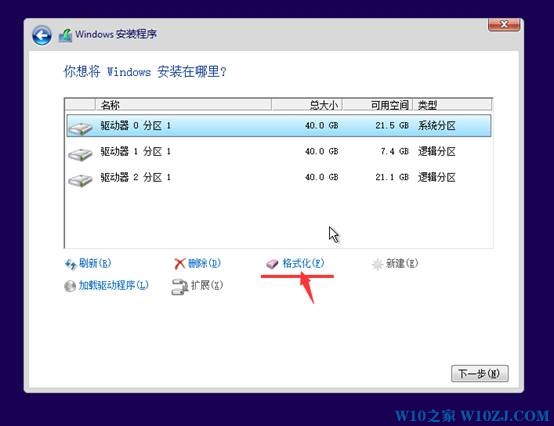
(图十七)
6、继续“下一步”,开始安装,如图:
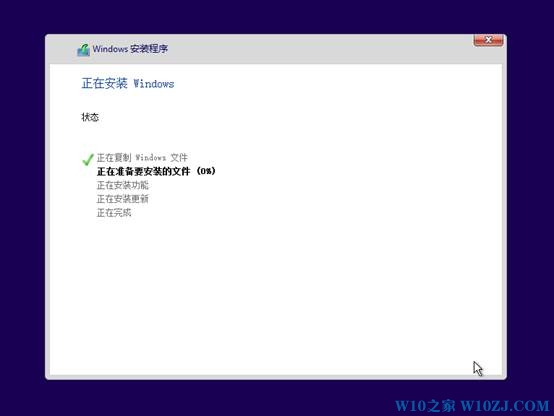
(图十八)
等待完成安装即可解决问题!
关于win10系统开机a disk read error occurred的解决方法就给大家介绍到这边了,有需要的用户们可以采取上面的方法步骤来进行操作吧,欢迎继续关注,后续会有更多精彩!
相关文章
-

win10系统无法识别usb大容量存储设备解决方法的处理步骤
通过USB连接可以做许多的事情,其中最常见的就是U盘就是通过USB接口连接进行使用的,所以不管是USB接口还是USB这个词都是我们不会陌生
2022-07-26 10:20 -

高手指导win10系统诊断策略服务已被禁用的处理方法
根据小伙伴们的反馈,发现win10系统诊断策略服务已被禁用的问题是很多朋友的困扰,小编也算对电脑系统的部分问题了解的比较清楚,所以认为win10系统诊断策略服务已被禁用的问题还
2021-08-20 19:30 -

大神为你讲解win10系统wps残留office6文件夹删不掉的设置技巧
根据小伙伴们的反馈,发现win10系统wps残留office6文件夹删不掉的问题是很多朋友的困扰,即便很容易处理,还是有朋友不知道win10系统wp
2021-09-04 07:57 -

主编细说win10系统xbox校准手柄的操作办法
根据小伙伴们的反馈,发现win10系统xbox校准手柄的问题是很多朋友的困扰,于是小编就在网上搜集整理了win10系统xbox校准手柄的一些处理步骤,因此就有很多小伙伴来向我咨询win10系统
2021-10-16 23:36 -

手把手还原win10系统开机Windows boot manager无法启动BOOTBCD的恢复方法
依据网友的反响发觉win10系统开机Windows boot manager无法启动BOOTBCD的情况是大多数网友的困惑之处,即便很容易处理,还是有朋友不
2021-08-29 03:48 -

怎么快速解决win10系统若要升级windows server或企业版请联系管理员的处理办法
根据小伙伴们的反馈以及小编自己的观察,发现win10系统若要升级windows server或企业版请联系管理员的问题是很多朋友的困扰,因此我就在电脑上汇集整顿出win10系统若要升级windows serve
2021-09-07 20:30
最新系统下载
-
 1
1深度技术GhostWin10系统32位专业稳定版 V2022.07
发布日期:2024-07-05大小:未知
-
 2
2深度技术GhostWin10系统32位专业稳定版 V2022.07
发布日期:2024-07-02大小:4.65GB
-
 3
3深度技术Windows10系统32位低配精简版 V2023
发布日期:2024-06-27大小:4.45GB
-
 4
4【老电脑升级首选】Windows10系统64位 专业精简版
发布日期:2024-06-19大小:4.38GB
-
 5
5Windows10系统64位 官方正式版
发布日期:2024-06-19大小:4.52GB
-
 6
6Win10批量版
发布日期:2024-05-23大小:4.32GB
-
 7
7Windows10系统64位官方正式版 V190452965
发布日期:2024-04-24大小:4.69 GB
热门系统排行
-
 1
1雨林木风Ghost Win10 64位旗舰版 V2021.02
发布日期:2021-10-17人气:495
-
 2
2电脑公司win10 64位专业版 V2022.06
发布日期:2022-06-14人气:381
-
 3
3电脑公司 Ghost Win10 64位 纯净版 v2021.02
发布日期:2021-10-07人气:295
-
 4
4番茄花园 Ghost Win10 32位 旗舰版 v2021.02
发布日期:2021-10-19人气:227
-
 5
5深度技术Ghost Win10 64位元旦特别版 V2022.01
发布日期:2022-01-17人气:225
-
 6
6游戏专用 Ghost Win10 64位流畅稳定版 V2021.12
发布日期:2021-12-15人气:215
-
 7
7绿茶系统Ghost Win10 64位安全装机版 V2021.12
发布日期:2021-12-08人气:204
热门系统教程
-
 1
1大神操作win7系统运行日文游戏会显示乱码的具体步骤
发布日期:2021-09-30人气:5325
-
 2
2搞定win7系统老是要激活的详细方法
发布日期:2021-09-12人气:4553
-
 3
3图文解说win7系统安装360浏览器提示相关文件或文件夹被锁定的思路
发布日期:2021-10-09人气:3664
-
 4
4老司机教你设置win7系统连接VPN后不能访问内网的处理方式
发布日期:2021-10-12人气:2480
-
 5
5手把手教你win7系统更新时出现错误代码8024402c的设置方法
发布日期:2021-09-26人气:2257
-
 6
6技术员为你解决win7系统无法连接打印机报错代码0x00000057的设置教程
发布日期:2021-10-06人气:2092
-
 7
7图文说明win7系统电脑使用USB连接手机网络上网的操作方法
发布日期:2021-09-27人气:2024
